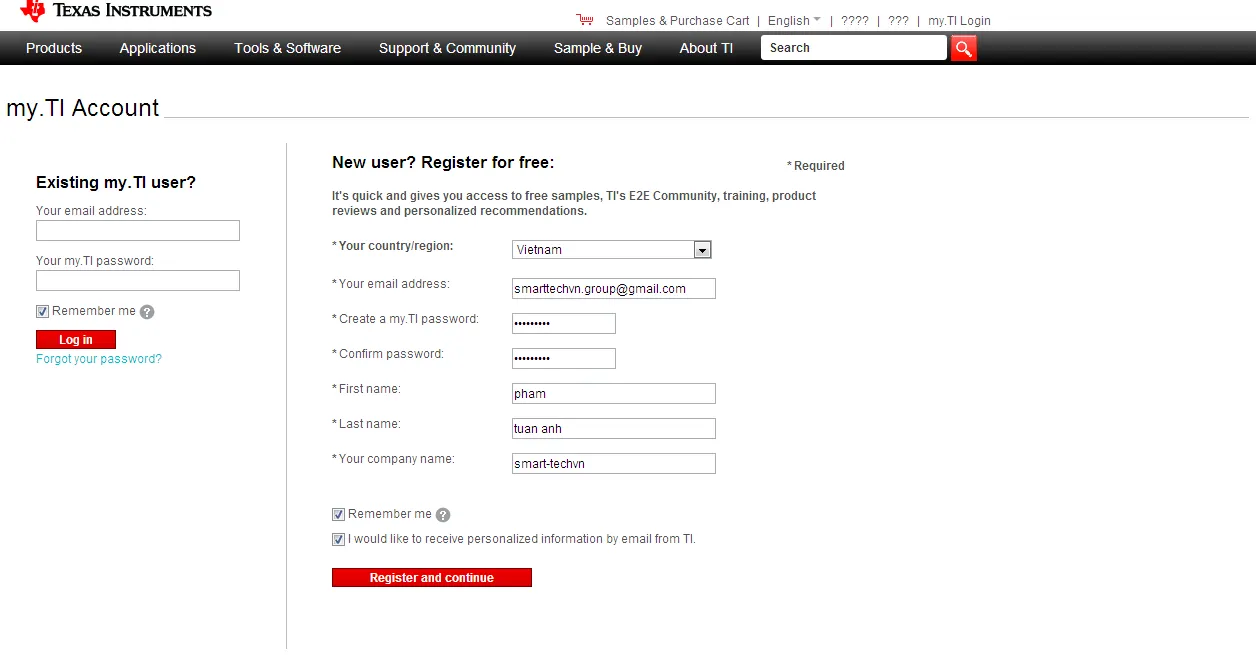Bài 1: Project đầu tiên
Bạn đang đọc: Học MSP430 với Kit MSP430 LaunchPad- Bài 1: Project đầu tiên
MSP430 là dòng vi điều khiển của Texas Instrument (TI),16 bit, kiến trúc RISC được thiết kế đặc biệt cho siêu năng lượng thấp.
MSP430 sử dụng nguồn thấp 1.8V-3.6V, tích hợp nhiều ngoại vi thông minh, dễ sử dụng, chi phí thấp .
TI cung cấp, hỗ trợ thiết kế mạnh cho MSP430 với các tài liệu kỹ thuật, chương trình đào tạo, các công cụ và phần mềm để giúp các nhà thiết kế phát trển sản phẩm và đưa ra thị trường nhanh hơn.
Bạn có thể tìm hiểu thêm về MSP430 tại sentayho.com.vn/msp430.
Để bắt đầu học MSP430, cách nhanh nhất, tiết kiệm chi phí nhất là bạn hãy bắt đầu học với Kit MSP430 LaunchPad.
Kit LaunchPad đã có sẵn mạch nạp trên mạch, bạn có thể dùng Kit này để nạp chương trình cho tất cả các chip MSP430.
Tôi sẽ học cùng các bạn trong từng bài học từ cơ bản đến nâng cao vì tôi cũng là một người mới tiếp cận với dòng vi điều khiển này, sẽ có nhiều điều thú vị phía trước để cho chúng ta cùng khám phá. Các bạn đã cầm trên tay kit MSP430 LauchPad và đã sẵn sàng để học chưa?
1/Cách mà tôi tự học MSP430 LaunchPad:
– Bạn vào google gõ “MSP430 LaunchPad”, 2 link đầu tiên hiện trên google là: sentayho.com.vn/tool/msp-exp430g2?DCMP=gettingstarted&HQS=gs-msp430-2,
– Bạn có thể donwload sơ đồ nguyên lý và code mẫu cho Kit MSP430 LaunchPad tại đường link thứ nhất.
– Đăng ký một tài khoản trên trang Ti. VD:
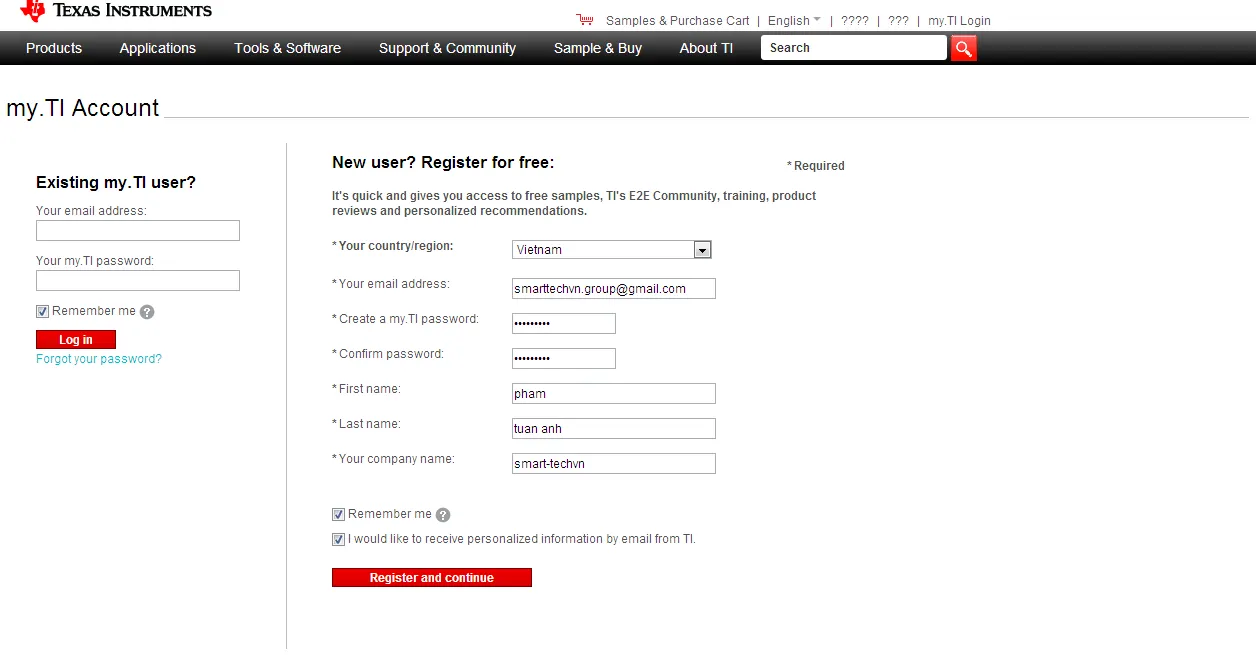
– Tải phần mềm biên dịch và sửa lỗi CCS bản mới nhất tại: sentayho.com.vn/index.php/CCS_for_LaunchPad (tham khảo hướng dẫn cài đặt CCS tại:http://processors.wiki.ti.com/index.php/CCS_for_LaunchPad)
– Tải Datasheet của vi điều khiển MSP430G2553 – Vi điều khiển sẽ được học với kit MSP430 LaunchPad tại : sentayho.com.vn/product/msp430g2553
Với các chỉ dẫn và phần mềm ở trên + kit MSP430 LaunchPad là đủ cho bạn bắt đầu chinh phục dòng vi điều khiển MSP430 rồi.
Mọi thông tin đã có đủ, điều tôi có thể làm cho các bạn là giúp các bạn học nhanh hơn và biến những cái đã học vào một Project cụ thể nào đó. Chúng ta sẽ làm thử một project đầu tiên nhé!
2/ Project đầu tiên
Trong Project này bạn sẽ học được một số thứ:
– Cách tạo một Project mới với CCS
– Điều khiển sáng/ tắt led đỏ và led xanh trên Kit MSP430 LaunchPad
– Thay đổi thởi gian sáng/tắt led
Sau khi cài đặt xong CCS bạn kết nối Kit MSP430 LaunchPad với máy tính thông qua cáp usb ->led nguồn màu xanh trên Kit sẽ sáng. Nếu được nhắc nhở bạn cho phép Window tự động cài đặt driver cho Kit MSP430 LaunchPad.
Sau khi cài đặt driver xong cho Kit, chuột phải vào Computer->chọn manage-> chọn Device Manager , bạn sẽ thấy xuất hiện biểu tượng cổng Com như đánh dấu ở dưới
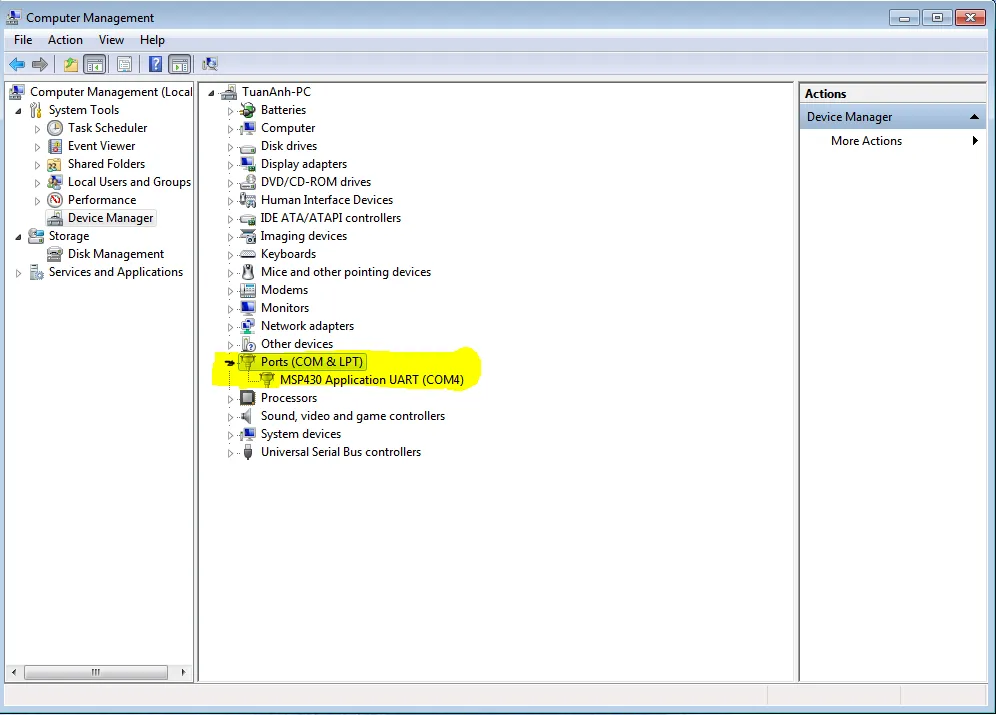
Tạo một Project mới với CCS:
1/ Mở phần mềm CCS, CCS sẽ yêu cầu bạn chọn một không gian làm việc, đó là một thư mục nơi chứa tất cả các project của bạn.
2/ Ấn Ok sau khi đã chọn xong không gian làm việc cho mình
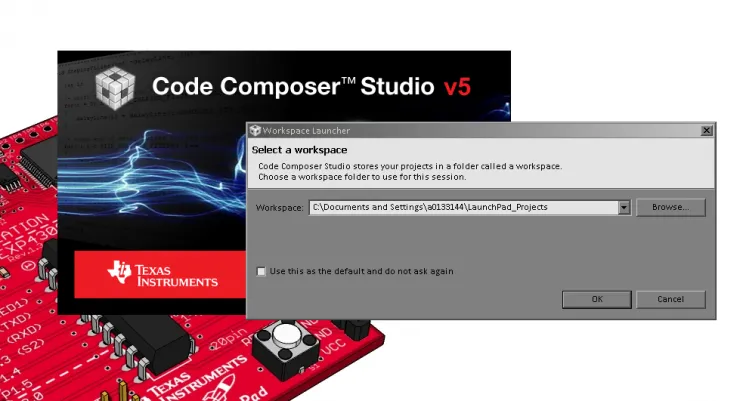
3/ Khi CCS đã được mở bạn có thể tạo ra được một Project mới bằng cách chọn File > New > CCS Project
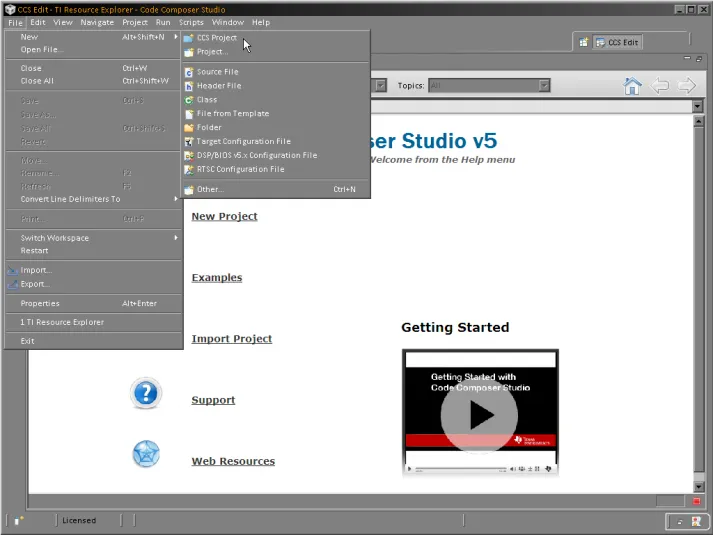
4/ Một cửa sổ mới sẽ xuất hiện “New CCS Project”. Trong cửa sổ này, chúng ta cần phải làm 2 việc. Đặt tên cho dự án và lựa chọn chip mà mình cần lập trình. Sau đó bấm nút “Finish”.
Tìm hiểu thêm: Fem là gì, phân biệt Fem, Bi, Trans và Tom trong cộng đồng LGBT
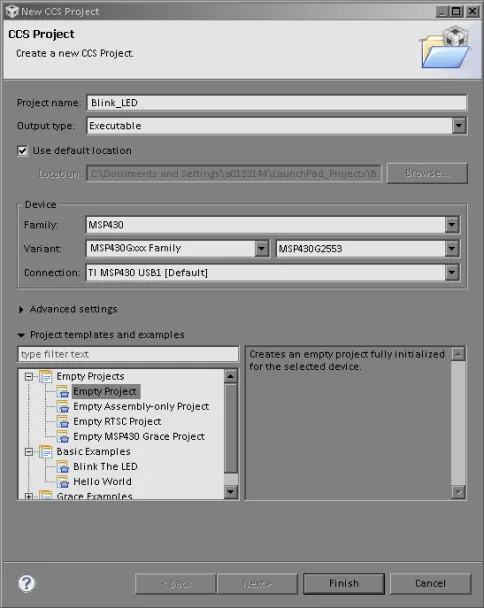
Viết Code:
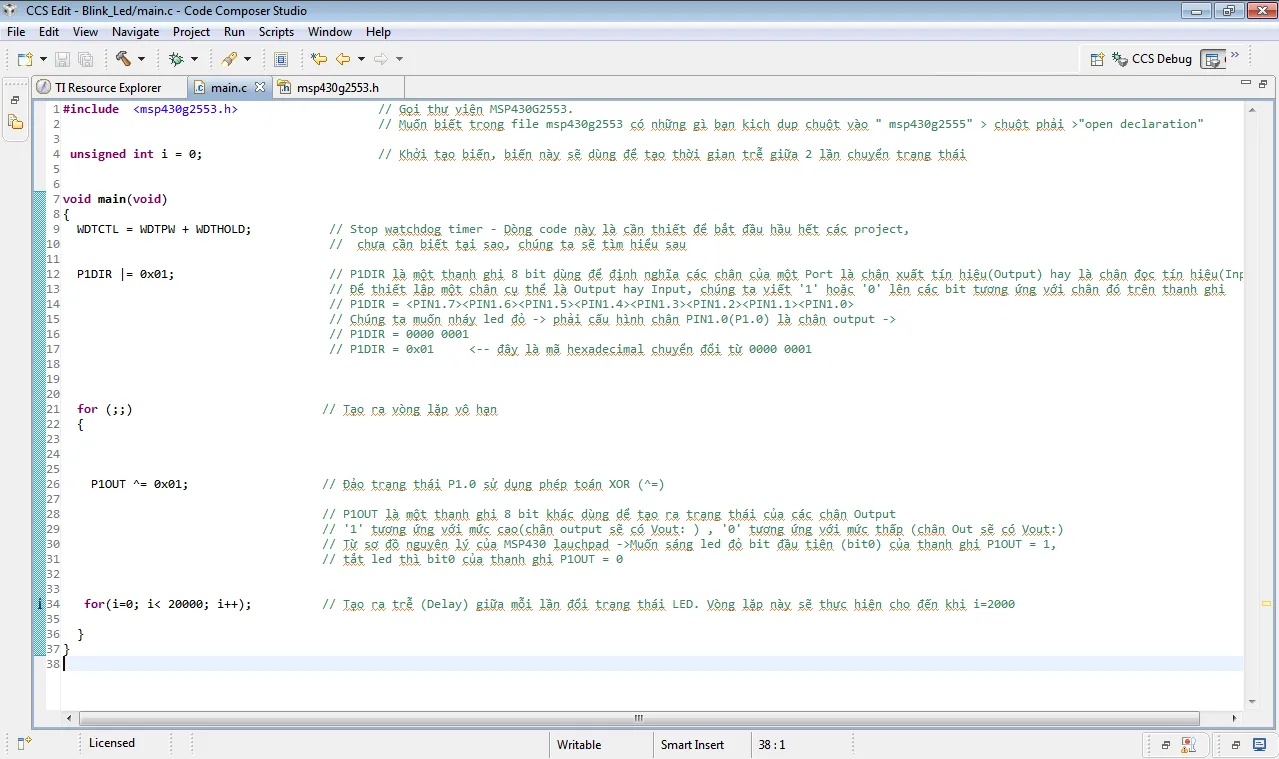
Sau khi viết xong, bạn nên kiểm tra xem chương trình có lỗi gì không? bằng cách chọn Project>Build All.
Nạp chương trình, debug chương trình
1/ Kết nối Kit MSP430 LaunchPad với máy tính để tiến hành nạp chương trình và gỡ lỗi(debug).
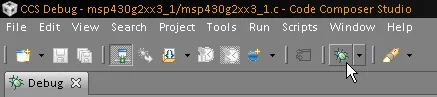
2/Nhấn vào nút Debug cửa sổ CCS debug sẽ hiện ra. Ở đây, bạn có thể kiểm tra được chương trình của mình chạy như thế nào. Để chạy cả chương trình, nhấn vào nút Resume.
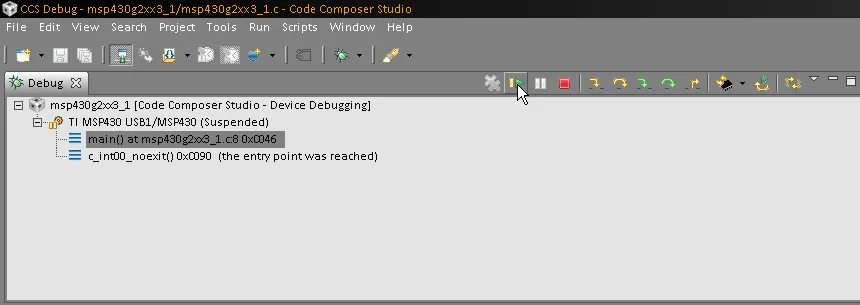
>>>>>Xem thêm: Sparkling wine là gì? 6 điều thú vị cần biết về Sparkling wine
Chúc mừng bạn đã hoàn thành được Project đầu tiên!
Giờ tôi với các bạn cùng ôn luyện một số bài tập sau nhé:
– Tìm cách thay đổi thời gian nhấp nháy đèn
– Cho cả 2 led, led đỏ và led xanh cùng nhấp nháy
– Cho 2 led sáng lần lượt
Dưới đây là chuỗi các bài học MSP430:
Nếu có bất cứ khó khăn gì các bạn có thể add nick sky của một số thành viên Smart-TechVn để xin trợ giúp. Chúng tôi sẵn sàng giúp đỡ các bạn.
Nick sky của nhóm hỗ trợ Smart-TechVn:
Mr Tuấn Anh: pta_st
Mr Kha : dinhkha0902
Mr Lập: phamxuanlap
Mr Phong: phonglh_90
sentayho.com.vn/(Phạm Tuấn Anh – Mlab )